
無線LANルーターを選んで設定する
接続可能な無線LANルーター(またはアクセスポイント)を本機のディスプレーから選びます。ネットワークキーには暗号化キー/パスワードを入力して設定します。SSIDやネットワークキーなどの必要情報はあらかじめ確認のうえ、メモしておいてください(SSIDやネットワークキーを確認する)。
 |
セキュリティー設定について無線LANルーターを選んで設定すると、WEPの認証方式は<オープンシステム>に、WPA/WPA2の暗号化方式は<自動>(AES-CCMPまたはTKIP)に設定されます。WEPの認証方式に<共有キー>を選びたい場合や、WPA/WPA2の暗号化方式に<AES - CCMP>を指定したい場合は、<ネットワーク名 ( SSID ) 手動入力>で設定してください。すべて入力して設定する |
1
ホーム画面で、<無線LAN設定>を選ぶ ホーム画面
本機のディスプレーにメッセージが表示されたら、<はい>を選んでください。
接続可能な無線LANルーターが探索されます。

アクセスポイントが見つからないメッセージが表示されたときは、ネットワークの設定を確認してください。詳しくは、オンラインマニュアルサイトで「Q&A」を参照してください。
2
目的の無線LANルーターを選ぶ
メモしておいたSSIDと一致する機器を選んでください。
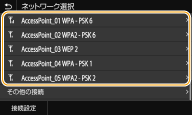

接続したい無線LANルーターが見つからないとき
ネットワークに接続できる状態か、確認してください。詳しくは、オンラインマニュアルサイトで「Q&A」を参照してください。
3
メモしておいたネットワークキーを入力する
ネットワークキーを入力し、<確定>を選びます。
文字の入力方法については、文字を入力するを参照してください。

設定中にエラーメッセージが表示されたら
<閉じる>を選び、ネットワークキーが正しいか確認したあと、手順2からやりなおしてください。
4
<接続しました。>が表示されるまで待つ
5
<閉じる>を選ぶ
IPアドレスなどが自動的に設定されるまで、数分間お待ちください。

電波の強度について
接続できる無線LANルーターが複数存在する場合は、電波強度(RSSI)が最も強い機器に接続します。

IPアドレスは手動でも設定できます。IPアドレスを設定する
無線LAN接続中は、ホーム画面や各機能の基本画面に無線LANアイコンが表示されます。ホーム画面
 |
消費電力を抑えたいとき<パワーセーブモード>を設定すると、無線LANルーターが送信する信号に合わせて定期的に本機を節電状態にします。<パワーセーブモード> 本機のIPアドレスが変更された場合DHCP環境では本機のIPアドレスが自動的に変更される場合がありますが、本機とパソコンが同一のサブネットにあれば接続は維持されます。 |
 関連項目
関連項目